Windows 10 -Fehlerkonfigurieren von Windows -Updates beheben
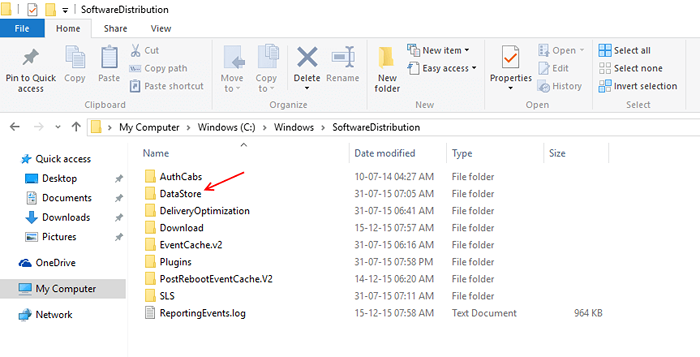
- 3907
- 396
- Aileen Dylus
Fehler: Fehlerkonfigurieren von Windows Aktualisiert, was es ist? Windows 10 verfügt über ein eigenes Standard -Auto -Update -Dienstprogramm, das von Microsoft entworfen wurde. Es ist so konzipiert. Dieses Dienstprogramm läuft im Hintergrund normalerweise ohne Störung Ihres Workflows. Wenn Sie dies jedoch lesen, wurden Sie durch einen Fehler dieses Dienstprogramms begrüßt, in dem der oben genannte Fehlerkonfigurieren von Windows -Updates -Fehler festgelegt wurde.
Lesen:
- Lösendes Upgrade auf Windows 10 fehlgeschlagen Fehler
- So deinstallieren Sie ein Update von Windows 10
Zusammen mit dem Fehler (Windows's Art, zu informieren, was schief gelaufen ist) wird Sie auch mitgeteilt, dass es die Änderungen zurückkehrt und Sie Ihre Maschine nicht ausschalten sollten. Sie sollten diese Anweisungen einhalten und ihnen befolgen, da das Neustart oder Abschalten Ihrer Maschine an diesem Punkt das Kerndateisystem schädigen kann. Dieser Vorgang kann bis zu einer Stunde und mehr dauern. Sie sollten also bereit sein, zu warten, und wenn Sie einen Laptop haben.
Nachdem der blaue Bildschirm verschwunden ist, sollte Ihr PC theoretisch wieder normalisiert werden. Wenn nicht, können Sie durchlesen, um festzustellen, ob Sie ein Fix finden, das für Sie funktioniert.
Das Wichtigste zuerst, wir werden einen Systemwiederherstellungspunkt erstellen, um sicher zu schützen, und eine Versicherung abschließen, wenn etwas schief geht.
Ein Systemwiederherstellungspunkt ist eine Sammlung personenbezogener Daten und anderer wichtiger Windows -Daten aus diesem bestimmten Zeitpunkt, in dem Sie sie erstellen, das in einem komprimierten Formular an einem Ort gespeichert ist, damit Sie ihn verwenden können, um auf dieselbe Konfiguration zurückzukehren Die Zeit, von der der System Restore Point erstellt wurde.
Sie können jetzt weitermachen und versuchen, das Problem zu beheben.
Methode 1 - Verwenden Sie den Windows Update -Fehlerbehebungsmittel.
1- Klicken Sie mit der rechten Maustaste auf die Schaltfläche Start, um das Startmenü zu öffnen.
2- Wählen Sie das Bedienfeld aus und öffnen Sie.
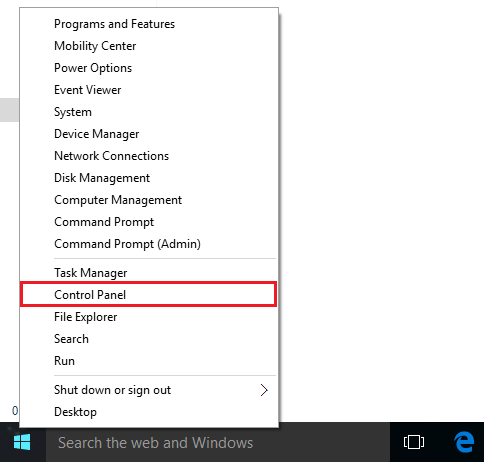
3- unter System und Sicherheit, Klicken Sie auf Probleme mit der Suche und Behebung von Problemen.
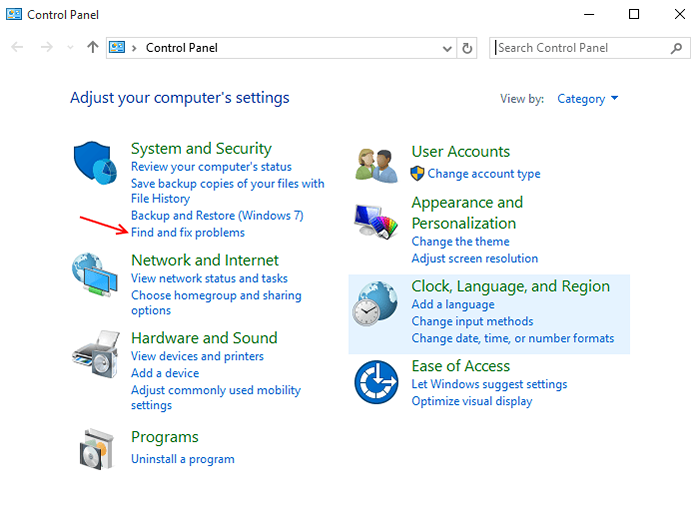
4- Jetzt im nächsten Fenster Fix -Probleme mit Windows -Updates im Bereich System und Sicherheitsabschnitt finden.
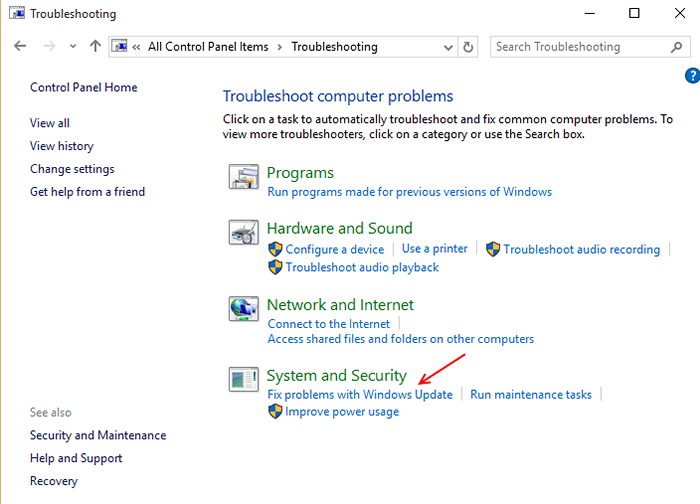
5- Führen Sie den Windows Update -Fehlerbehebung als Administrator aus und wechseln.
6- Klicken Sie als nächstes klicken
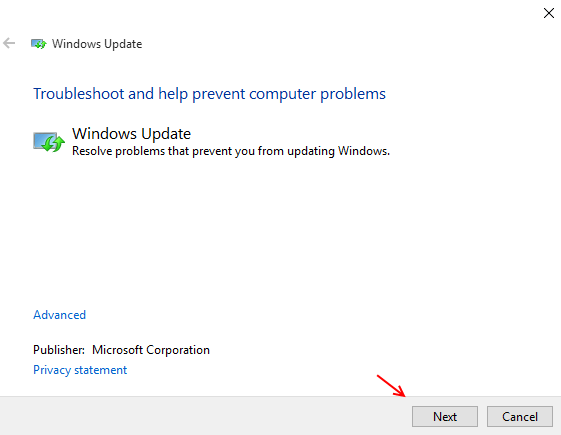
7- Der Fehlerbehebung wird jetzt Windows-Dateien für Fehler und Probleme ausführen und verarbeitet.
Sobald es geschafft hat, zeigt der Fehlerbehebung, wenn möglich, sie repariert und Sie könnten gut gehen.
Wenn nicht, können Sie immer die nächste Methode ausprobieren.
Methode 2 - Löschen Sie den Windows -Update -Cache
Bei der Aktualisierung von Windows lädt das Dienstprogramm erhebliche Datenmengen vor Ort auf die Festplatte Ihres PC herunter, um die Updates anzuwenden. Windows ist so konzipiert, dass der Aktualisierungsprozess im Hintergrund einen Cache für einen schnelleren und reibungsloseren Betrieb beibehält . Wir können jetzt versuchen, diesen Cache zu löschen, den Fehler loszuwerden.
Bevor Sie jedoch mit dem Löschen des Cache beginnen, müssen Sie einige bereits ausgeführte Dienste stoppen, andernfalls würde Windows Sie davon abhalten, dies zu tun.
Befolgen Sie diese einfachen Schritte, um den Service zu stoppen
1- Gehen Sie zum Suchfeld der Taskleiste, das sich links von Ihrem PC befindet.
2- Im Suchfeld der Taskleiste und in der Suche nach Dienstleistungen.MSC
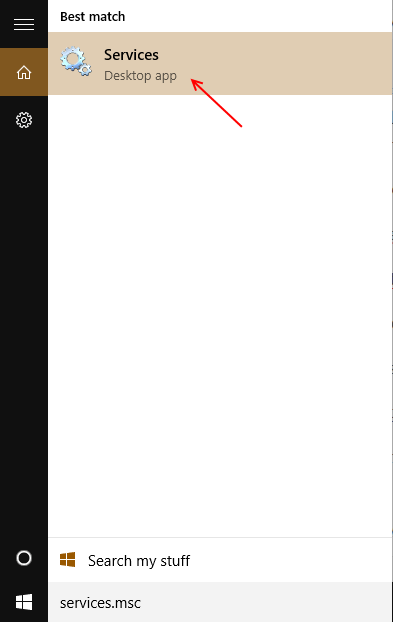
3- Sobald das Fenster geöffnet ist, finden Sie Windows Update unter allen anderen aktiven Diensten
4- Klicken Sie mit der rechten Maustaste darauf und wählen Sie Stopp oder doppelklicken Sie darauf und wählen Sie Stopp
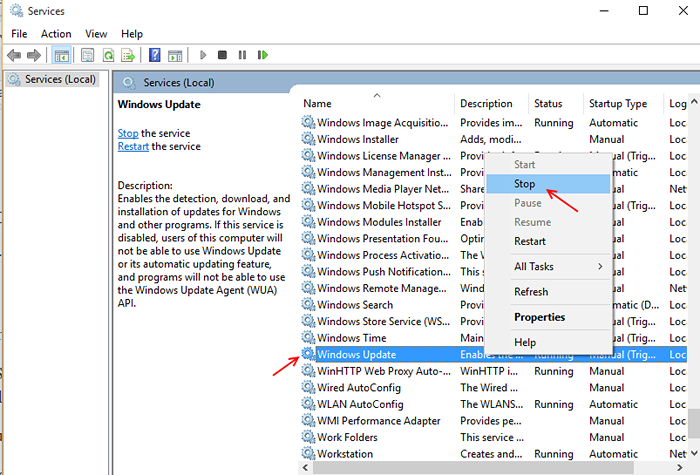
In beiden Fällen stoppen Sie den Windows Update -Dienst.
5- In ähnlicher Weise unter allen aktiven Diensten scrollen und finden -Intelligenter Hintergrund Transfer Service und stoppen es.
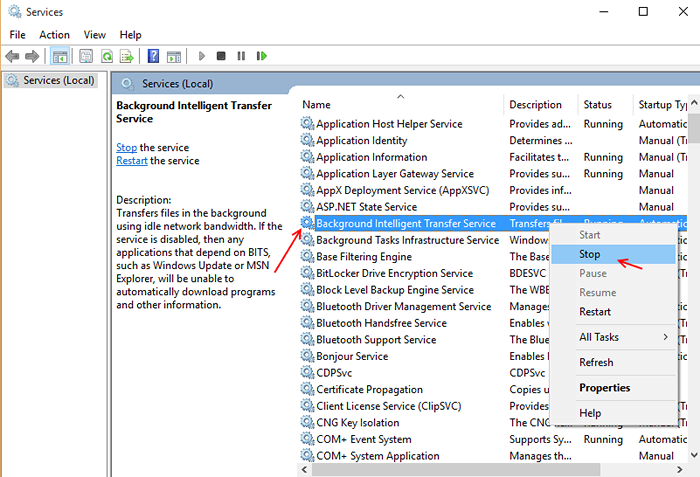
Sie können jetzt den Windows -Update -Cache löschen.
Navigieren Sie dazu zu dem folgenden Ort
C: \ Windows \ SoftwaredIntribution \
Sie werden verschiedene Ordner sehen, Sie müssen die benannten finden Datenspeicher und herunterladen.
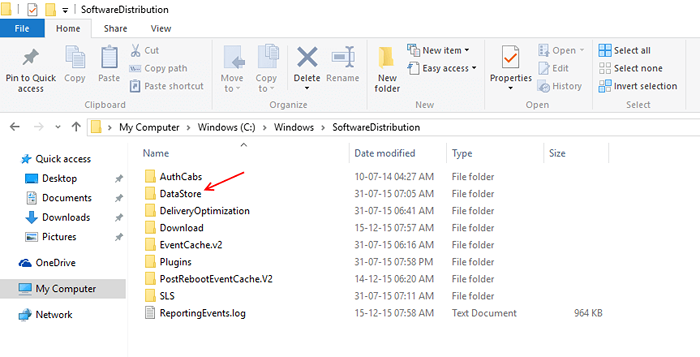
Einmal gefunden , Alle Inhalte öffnen und löschen mit Administratorrechten.
Windows warnt Sie möglicherweise, dass dies Ihrem Dateisystem schädigen könnte, aber keine Sorge, wenn das Löschen des Inhalts dieser Ordner die Dateien Ihres Betriebssystems in keiner Weise beeinträchtigt.
Starten Sie die zuvor behinderten Dienste so, wie Sie sie gestoppt hatten. Sie können dann Ihren PC neu starten und feststellen, ob dies Ihren Fehler behoben hat.
Dies sollte und wird wahrscheinlich Ihren Fehlerfehler lösen und Windows -Updates konfigurieren.
- « So verwenden Sie ein spezielles Zeichen unter Windows 10
- Was ist das MSConfig -Dienstprogramm in Windows 10 und wie man es benutzt? »

